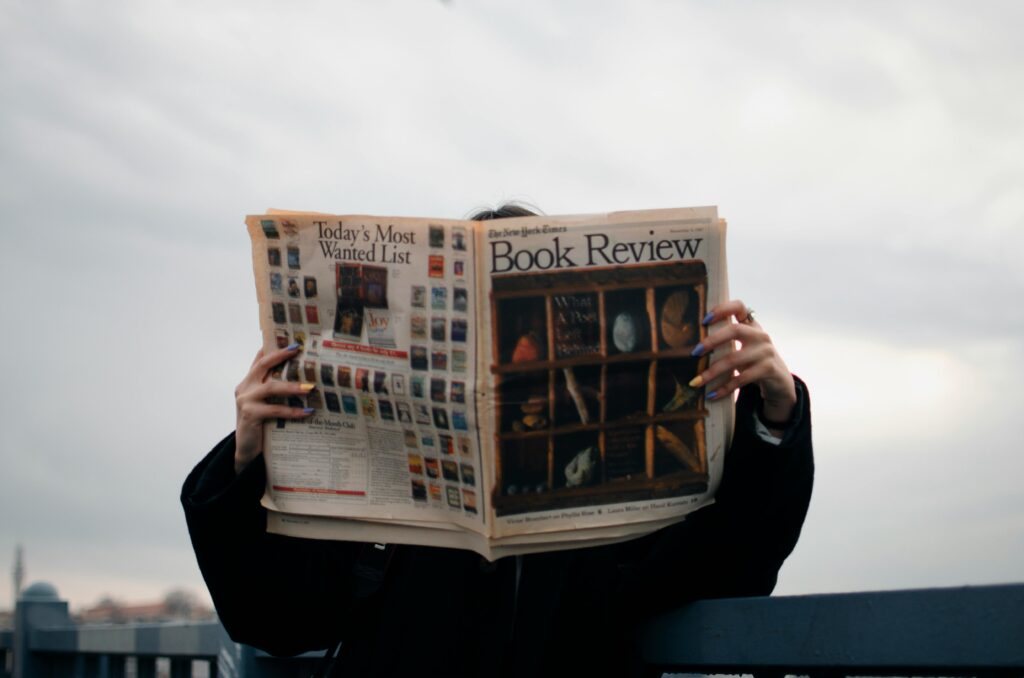
Las actualizaciones de Android son un tema que nos toca de cerca a todos los usuarios de smartphones. Ya sea que tengas un flamante flagship o un móvil de gama media, mantener tu sistema al día es crucial para disfrutar de la mejor experiencia. Pero, ¿sabes cómo actualizar correctamente tu dispositivo? No te preocupes, estoy aquí para guiarte paso a paso en este proceso que, aunque pueda parecer intimidante, es más sencillo de lo que crees.
¿Por qué actualizar Android?
Antes de sumergirnos en el cómo, hablemos del porqué. Actualizar tu Android no es solo cuestión de tener la última versión por presumir. Cada actualización trae consigo mejoras de seguridad, correcciones de errores y nuevas funcionalidades que pueden hacer tu vida digital mucho más cómoda. Imagina tener un asistente personal más inteligente, una batería que dura más o una cámara que saca fotos aún mejores. Suena bien, ¿verdad?
Prepara tu dispositivo
Lo primero es lo primero. Antes de lanzarte a actualizar, hay que hacer algunos deberes:
1. Respalda tus datos: Nunca está de más ser precavido. Usa Google Drive o tu servicio de almacenamiento en la nube favorito para guardar tus fotos, contactos y documentos importantes.
2. Libera espacio: Las actualizaciones necesitan espacio para instalarse. Borra esas apps que ya no usas y esos memes que has guardado «por si acaso».
3. Carga tu batería: Asegúrate de tener al menos un 50% de batería o, mejor aún, conecta tu dispositivo a la corriente.
El proceso de actualización
Ahora sí, vamos al meollo del asunto. Sigue estos pasos y estarás disfrutando de la última versión de Android en un abrir y cerrar de ojos:
1. Ve a «Ajustes» en tu dispositivo.
2. Busca la opción «Acerca del teléfono» o «Información del sistema».
3. Toca en «Actualizaciones del sistema».
4. Si hay una actualización disponible, aparecerá un botón para descargarla e instalarla.
5. Sigue las instrucciones en pantalla y ¡voilà!
Problemas comunes y cómo solucionarlos
A veces, las cosas no salen como esperamos. Si te encuentras con algún obstáculo, no entres en pánico. Aquí tienes algunas soluciones rápidas:
– La actualización no aparece: Ten paciencia, las actualizaciones se lanzan por fases. Si no puedes esperar, prueba a forzar la búsqueda de actualizaciones en los ajustes.
– Error en la descarga: Verifica tu conexión a internet. Una Wi-Fi estable es tu mejor amiga en estos casos.
– Instalación fallida: Reinicia tu dispositivo y vuelve a intentarlo. Si el problema persiste, puede que necesites hacer un reset de fábrica (recuerda haber hecho esa copia de seguridad).
Después de la actualización
¡Enhorabuena! Has actualizado con éxito. Ahora, tómate un momento para explorar las nuevas funciones. Es como tener un móvil nuevo sin haber gastado un céntimo. Configura tus preferencias, prueba los nuevos gestos y diviértete descubriendo todo lo que tu Android actualizado puede hacer.
Mantén tu Android siempre al día
Para terminar, un consejo de amigo: activa las actualizaciones automáticas. Así, tu dispositivo se mantendrá al día sin que tengas que preocuparte. Ve a Ajustes > Sistema > Actualizaciones del sistema y activa la opción correspondiente. Tu yo del futuro te lo agradecerá.
Actualizar Android no tiene por qué ser un dolor de cabeza. Con estos pasos y consejos, estarás siempre a la última, disfrutando de un dispositivo más seguro, eficiente y lleno de posibilidades. ¿A qué esperas para darle un nuevo aire a tu smartphone?